ミュージカルオタクのためのiTunes ストア(アメリカ)を日本から利用する方法
2017/04/16
Warning: Use of undefined constant ‘full’ - assumed '‘full’' (this will throw an Error in a future version of PHP) in /home/fiesta7070/fiesta7070.com/public_html/wp-content/themes/giraffe/single.php on line 46
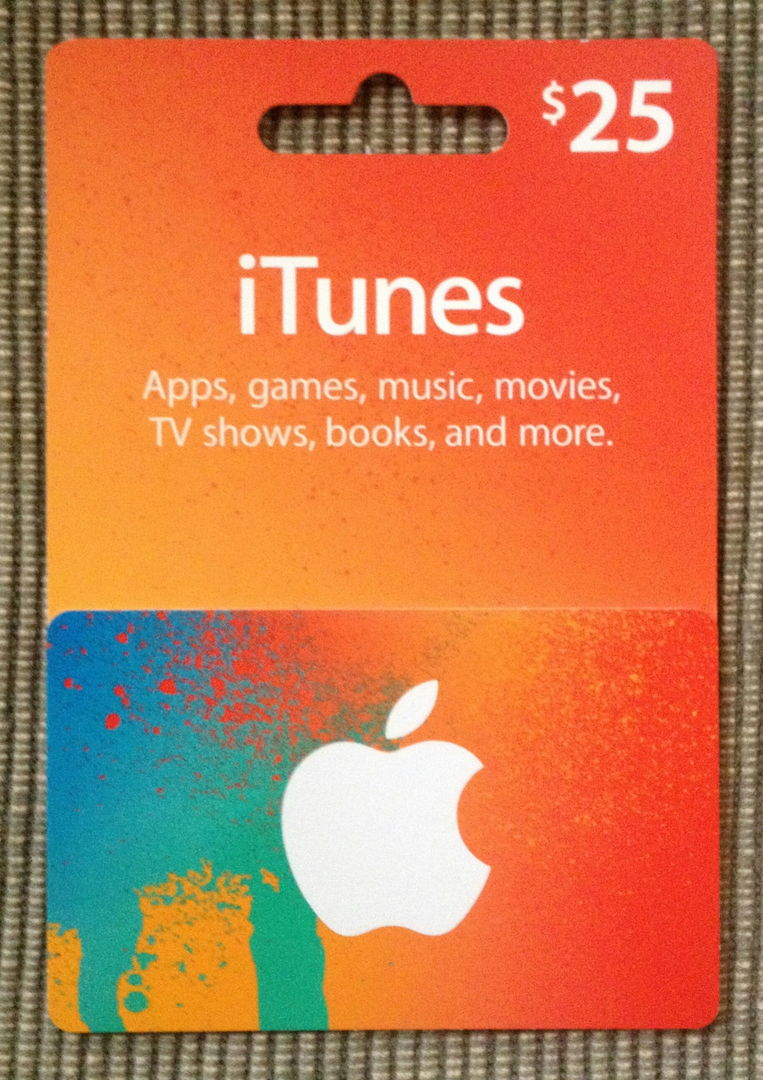
2017/4/16追記
5/23に発売されるNEWSIESもこれで購入&視聴可のはずです。
—————————————————————————————————-
ミュージカルオタクには利用価値が高いと思われる、アメリカのiTunes Storeの利用方法です。
今回、普段利用しているアカウントとは別のアカウトを実際に作成してみたので大丈夫とは思いますが、何かあったとしても自己責任でおねがいしますね。
iPhoneをお持ちの方は既にApple IDをお持ちだと思いますが、一つのApple ID(メールアドレス)で日本とアメリカのストアを切り替えて利用することはできないので、アメリカのストアを利用するために別のアカウント(別のメールアドレス)を作成します。
まず日本のストアからサインアウトします。
iTunesの画面はバージョンや設定によって多少違うと思われます。(これはWindows版の12.4.3.1です)
画面を一番下までスクーロールすると、右下に日の丸のアイコンがあるのでクリック。

国を選択する画面になるのでアメリカのアイコンをクリック。

するとアメリカのストアに移動します。
先ほどのように画面の一番下までスクロールすると、右下のアイコンが日の丸から星条旗に変わっています。
左にあるストアメニューからApp Storeへ移動します。

ここでFree(無料)のアプリをDLしてください。
無料であればどんなアプリでも構いません。

今回はPokemon Goを選んでみました。
左のアプリアイコンの下の”Get”をクリックすると画面中央にiTunes Storeにサインインするためのウィンドウが現れます。
このウィンドウ内の左下にある”Apple IDを新規作成”をクリックします。
Apple IDを作成する画面に移動するので、右下の”Continue”をクリックします。

利用規約が表示されますので、問題がなければ右下の”I have read and agree to these terms and conditions”にチェックを入れて、その下の”Agree”をクリックします。

Apple IDを登録するための情報を入力していきます。
- Eメールアドレス
日本のストアで利用しているアドレスは利用できませんので、違うアドレスを使用します。
Gmailのアドレスで問題ないので、他にアドレスがなければ新規作成がオススメです。 - パスワード
パスワードはアルファベットの大文字小文字と数字を最低1文字づつ使用し8桁以上で作成する必要があります。
(以前はこんな縛りはなかったんですが) - パスワードをわすれた場合に使用する質問と答えを3つ設定
個人的にはこっちのほうが覚えていられないのですが、必須です。
次の4は必須ではないようですが、そっちを設定していたほうが良いかもしれません。 - 予備のEメールアドレス
これを設定しておくと、3の質問の答を忘れてしまった場合にメールでパスワードのリセット方法を送ってもらえるようです。 - 誕生日
自分の誕生日を入力します。
こういうのは正直に入力したほうが良いです。
パスワードを忘れたりした場合に、聞かれる可能性が高いので適当に入力すると後で困るかもしれません。 - インフォメーションメールを受け取るかどうか?
チェックを外しても問題ありません。お好みでどうぞ。
全て入力したら、右下の”Continue”をクリックします。

支払い方法の登録画面に変わります。
クレジットカードのマークが並ぶ一番右端の”None”というボタンが選択されているはずです。
このボタンは無料アプリの購入から進まないと出てこないようです。
“None”が選択されていなければ、下にクレジットーカードの情報を入力する欄が表示されています。
今回は試していませんが、日本のクレジットカードは使用できないはずです。
Billing Addressの入力です。
ここがグレーな部分ではあります。
米国の実在する住所と電話番号を入力する必要があります。
日本の住所ではダメでした。
おそらく、住所はZipcode(郵便番号)とその左の州コード、電話番号は桁数が正しければ良いと思われます。
実在するホテルの住所と電話番号あたりが一番無難な気がします。
ちなみに画面の住所はオレゴン州のアップルストアの住所です。
電話番号は○○です。
ないとは思いますが、アップルストアに電話がかかっても困るのでw
ちなみになぜオレゴン州なのか?といえば、アメリカは州によって消費税率が違っていて、オレゴン州は…なのです。
アルバムなどの購入時には登録住所によって消費税が適用されます。
オレゴン州の住所だと…
再度、自己責任でお願いいたします。
ここまで入力したら、右下の”Create Apple ID”をクリックします。
安全策を取るためと、自分では今回作成したアカウントにチャージする予定はないので無料アプリを経由する方法を取っていますが、アプリ購入などせずにアカウント作成時に米ドルのiTunesカードでチャージすることも可能です。
その場合は、アカウント作成画面でクレジットカードの選択の下にある”To redeem a code or gift certificate, enter it here.”の下に米ドルのiTunesカードのコードの入力して進んでください。
Eメールアドレスの認証用のメールが送付されます。
先ほどのアカウント作成画面で4の予備のメールアドレスを登録した場合は2通メールがきます。

下のようなメールが送られてきます。
中央の”Verify now >”をクリックします。
下の画面でパスワードを入力します。

パスワードを入力すると認証完了です。
予備のメールアドレスを登録した場合は2通のメールで同じ操作を行います。
iTunesでも確認画面が表示されます。

これでアメリカのストアが利用できます。
iTunesのメニューバーの”アカウント”から”サインイン”を選択し、先ほど作成したApple IDとパスワードを入力します。
アカウントの情報を確認してみます。
もう一度、メニューバーの”アカウント”から”マイアカウントを表示”を選択し、再度Apple IDとパスワードを入力します。

この画面から登録情報の確認や変更ができます。
このアカウントは作成したばかりなので、表示がありませんが過去の購入履歴の確認も可能です。

アカウントにチャージします。
iTunesのメニューバーの”アカウント”から”コードを使う”を選択します。
画面中央下部に米ドルのiTunesカードのコードを入力し右の”Redeem”をクリックします。
先ほど作ったアカウントと違い、普段使用しているアカウントなので右上に現在の残高が表示されています。
現在残高にカードの額面がチャージされました。
米ドルのiTunesカードの入手方法には次のようなものがあります。
- ネット通販を利用する
自社サイトを持って海外のiTunesカードを販売する業者が存在します。(ググれば簡単に見つけられます)
他にアマゾンのマーケットプレイスでも販売されています。
値段は一番高いです。
アマゾンをのぞいてみると、$50のカードが6269円(1ドル≒125.4円)で販売されていました。
ちなみにカードの実物が送られてくる場合とコードのみをメールで送ってくる場合があります。
どちらが良いか?は好みもあると思いますが、メールでコードを送ってくるものは購入後数時間で利用できる場合が多いと思われます。
ただ、メールの場合は万一の場合も考えるとコードを受け取ったらすぐにチャージしたほうが良いでしょう。
この方法は自分で利用したことはありません。 - オークションを利用する
様々なオークションサイトで出品されています。
ヤフオクで見ると、$50のカードが5700円(1ドル≒114円)即決で販売されていました。
英語でのやり取りが必要ですが、ebayだともう少し安く買えると思います。
オークション利用の場合は、ほぼすべてがメールにてコードのみ送信だと思われます。
私が利用していた時は全てメールでした。 - アメリカに旅行にいく友人に買ってきてもらう
スーパーや駅にあるコンビニ的な店など結構どこでも売っているので、比較的お願いしやすいと思います。
おみやげの代わりに買ってきてくれない?とか。
値段ですが、私はその時のドル円レートプラス10円程度で頼んでいました。(もちろん前金で) - BWに行ったついでに買う
当たり前ですが、これが一番安く入手できます。
今、円高に振れてきているのでこれから行く人はまとめ買いがいいかも。
アメリカのストアを利用するメリットはといえば、まずは価格です。
最近発売された”She Loves Me”のサントラだと


日本のストアが1800円に対してアメリカのストアは$11.99、一番高くなるマーケットプレイスのドル円レートで考えても125.4×11.99≒1504円でまだ安いです。
ちなみに日本のアマゾンでCDを買うと2426円でした。
リリース時期も大抵はDL販売がCDに1ヶ月以上先行しているので、個人的には極力CDは買いたくないです。
大体は、アメリカのストア、日本のストア、CDの順でリリースされます。
ただ最近はアメリカのストアと日本のストアのタイムラグは小さくなってきました。
ちなみに今度四季で上演されるノートルダムの鐘のサントラは同時発売だったため、時差の関係で日本のストアの方が先に販売開始でした。
ただ、DL版に歌詞がなくCDには歌詞がある場合もあるのでその場合は悩みどころです。
“She Loves ME”に関しては、DL版にもDigital Bookletが付いているので間違いなくDL版がお得です。
どうせCD買ったってiTunesに取り込んでしまえば、二度と現物を手にすることはないしね。
後は日本でリリースされていないものが、アメリカのストアにある場合。
これも時々あります。
最近のミュージカルはリリース時期に差があっても日本のストアで買えないものはほぼ見かけなくなりましたが、昔の作品などはまだあります。
以前買った”Thoroughly Modem Millie”は、ミュージカル版のサントラは日米の両ストアで買えますが、シュリーアンドリュース主演の映画版のサントラは日本のストアでは販売されていませんでした。(さっき検索したら、今もなさそう)
他に映像作品も日本で買えないものが結構あります。
例えばトニー賞授賞式、2012年以降は毎年販売されています。
値段は$4.99(2012だけ$3.99)、WOWOWで見るからいらないって?
そうかもしれませんが、なんと英語字幕付きです。
正確にはCC(クローズドキャプション)といわれる聴覚障害者のための字幕で純粋な字幕とは少し違いますが(必ずしもトークと字幕のタイミングが一致しない)、司会者のトークや受賞者の挨拶も字幕付きです。
個人的には6年ほど問題なく利用しています。
あくまでも自己責任ではありますが、転んでも泣かない人はチャレンジする価値もあるのでは?
日本のストアとApple IDで切り替えて利用することになりますが、iPhoneへの楽曲転送などは両ストアで購入したもの、さらにはCDから取り込んだものが混在しても問題なく利用できます。
ずいぶん長くなりましたが、アメリカのiTunes Store利用いかがですが?(自己責任ですよ)





